Vous êtes donc sur Trello et vous savez comment créer des cartes, des listes et des tableaux. Il est maintenant temps de rassembler quelques raccourcis et astuces Trello utiles qui circulent.
Vous ne savez pas lesquels apprendre en premier ? Vous avez des questions sans réponse sur l'utilisation de Trello ? Voici une excellente liste de procédures qui constituent un bon point de départ.
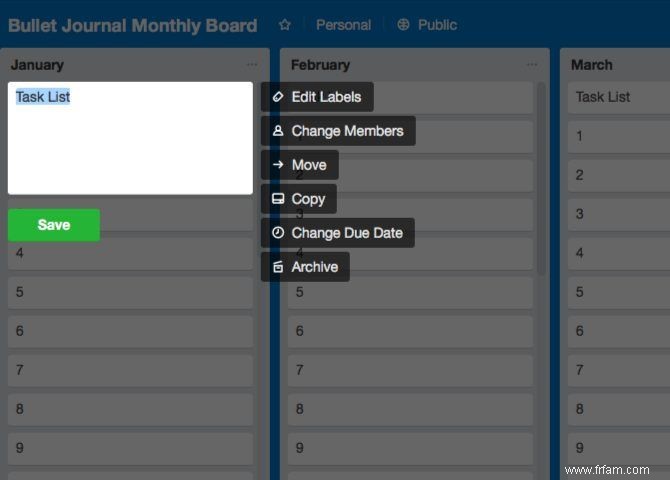
Vous n'avez pas besoin de cliquer sur une carte pour la modifier. Trello a un raccourci pour cette tâche !
Appuyez sur le E touche de votre clavier pour déclencher le mode d'édition rapide des cartes de Trello . Cela sélectionne le nom de la carte, au cas où vous voudriez le modifier. Vous verrez également une petite barre latérale avec des options pour modifier les étiquettes, déplacer/copier/archiver la carte, etc.
Si vous préférez utiliser la souris sur le clavier, survolez la carte et cliquez sur le crayon l'icône qui s'affiche dessus. C'est une autre façon de déclencher la fonction d'édition rapide.
Bien sûr, vous devrez cliquer sur la carte et ouvrir ce que Trello appelle le dos de la carte pour des options supplémentaires . Vous pourrez y ajouter des commentaires, vous abonner aux notifications, partager la carte, etc.
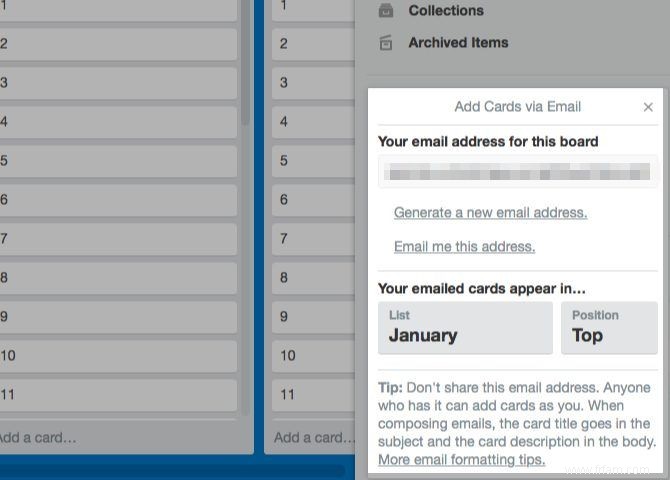
Pour envoyer une carte par e-mail à n'importe quel tableau Trello, vous avez d'abord besoin de l'adresse e-mail de ce tableau. Oui, chaque planche en a une unique. Vous le trouverez caché dans le menu déroulant de la barre latérale qui apparaît lorsque vous cliquez sur Afficher le menu bouton. Vous trouverez ce bouton dans la section supérieure droite du tableau, juste en dessous de votre photo de profil.
Dans le menu de la barre latérale, cliquez sur Plus > Paramètres d'e-mail vers le tableau pour rechercher l'adresse e-mail du forum actuel. Dans cette section, vous pouvez également spécifier la liste par défaut et la position où vous souhaitez que les cartes envoyées par e-mail apparaissent.
Vous avez enregistré l'adresse e-mail du forum dans votre carnet d'adresses ? Envoyez maintenant un e-mail à ce tableau avec :
Toutes les pièces jointes que vous ajoutez à l'e-mail s'affichent en tant que pièces jointes à la carte.
Saviez-vous que chaque carte dans Trello a également une adresse dédiée ? Vous le trouverez en cliquant sur Partager et plus lien au dos de la carte. Utilisez cette adresse pour envoyer des commentaires à la carte.

Si vous ajoutez des couvertures de cartes (c'est-à-dire des images aux cartes), il devient beaucoup plus facile d'identifier les bonnes cartes en un coup d'œil. Et si vous ajoutez des couvertures de carte à la carte en haut de chaque liste, il devient également très facile de distinguer les listes.
Pour transformer une image de votre bureau en couverture de carte, faites-la glisser et déposez-la sur une carte Trello dans une liste.
Si vous souhaitez remplacer la couverture de la carte par une nouvelle image, faites-la glisser et déposez-la sur la carte. L'ancienne image reste toujours attachée à la carte, mais elle n'apparaîtra plus comme couverture de carte.
Vous pouvez également transformer une pièce jointe d'image existante en couverture de carte. Pour ce faire, ouvrez le dos de la carte et sélectionnez Make Cover option à côté de cette image.
Pour vous débarrasser complètement d'une couverture de carte, sélectionnez l'option Remove Cover à côté de l'image de couverture de la carte au dos de la carte.
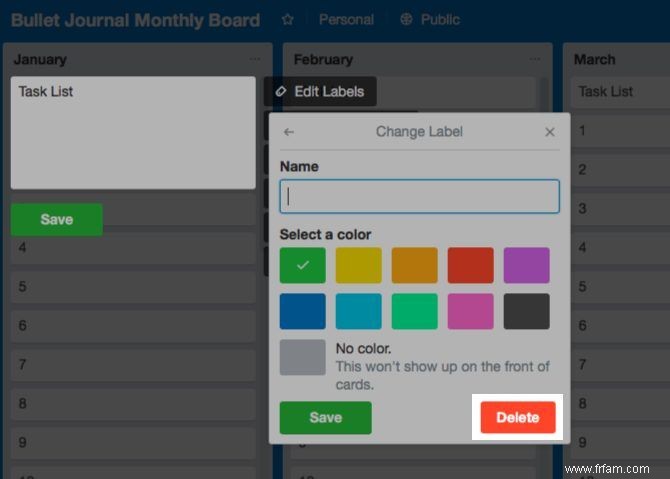
N'oubliez pas que vous n'êtes pas obligé de supprimer une étiquette si vous ne souhaitez pas l'utiliser. Vous pouvez simplement le dissocier d'une ou plusieurs cartes.
Pour supprimer un libellé (et le dissocier), vous devez d'abord accéder à la section Modifier les libellés section. Vous pouvez y accéder de deux manières :
Une fois l'option Modifier les libellés apparaît, cliquez sur le crayon à côté de n'importe quelle étiquette et sélectionnez une étiquette de n'importe quelle couleur dans l'onglet Sélectionner une couleur section. Appuyez ensuite sur Supprimer bouton sous cette section.
À ce stade, Trello vous avertit que vous perdrez définitivement l'étiquette sélectionnée et son historique. Si vous êtes d'accord avec cela, cliquez sur Supprimer bouton à nouveau.
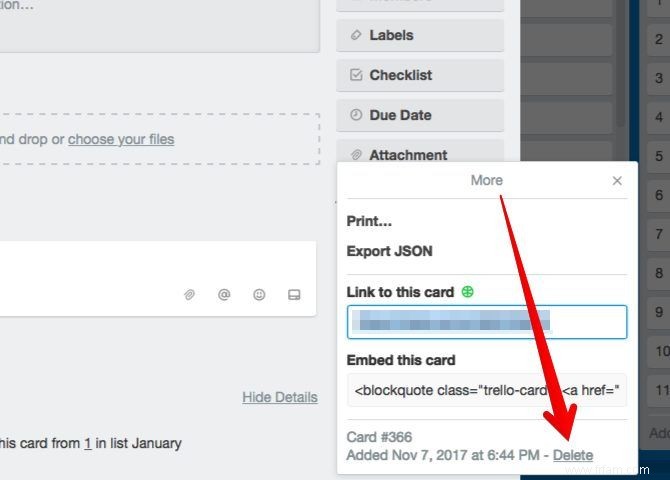
Trello a caché sa fonction "supprimer la carte" dans un endroit obscur. Pour y accéder, ouvrez d'abord le dos de la carte en cliquant sur la carte. Ensuite, cliquez sur Partager et plus lien en bas de la barre latérale.
Vous trouverez maintenant le bouton Supprimer option dans la boîte contextuelle qui apparaît. Le lien n'est pas facile à repérer. Regardez à côté de la date de création de la carte sur la dernière ligne.
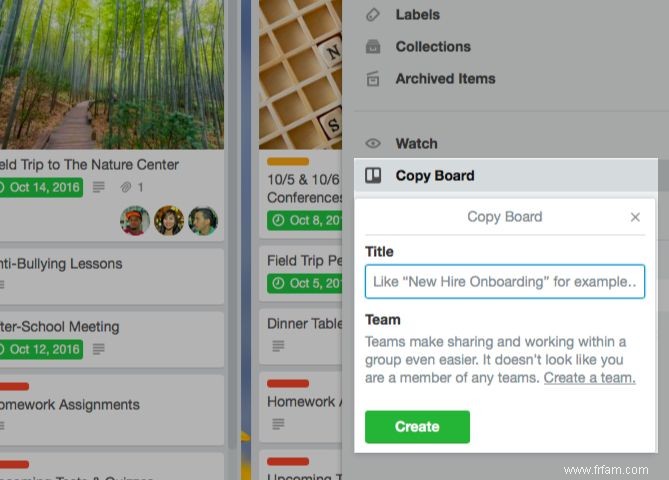
Vous pouvez copier des cartes à la fois dans et entre les tableaux pour gagner du temps. Vous obtenez également des listes en double, mais pas dans tous les tableaux. En ce qui concerne les tableaux, vous pouvez dupliquer vos propres tableaux ainsi que des tableaux publics. Voyons comment faire des copies de ces éléments Trello de base.
Vous trouverez la copie option pour une carte :
Après avoir cliqué sur Copier , vous pouvez spécifier le tableau, la liste et la position où la nouvelle carte dupliquée doit apparaître.
La liste de copies l'option s'affiche dans la liste des actions menu, auquel vous pouvez accéder en cliquant sur les points de suspension icône à côté du nom de la liste sur un tableau.
Si vous souhaitez copier une liste d'un tableau à un autre, vous devrez d'abord la dupliquer sur son propre tableau. Vous pouvez ensuite utiliser la Liste de mouvements dans l'option Liste des actions menu pour porter la liste copiée vers un autre tableau.
Chaque tableau est livré avec un Copy Board option cachée dans sa barre latérale. (Cliquez sur Afficher le menu > Plus pour accéder à cette option.) Une fois que vous aurez cliqué dessus, vous pourrez dupliquer le tableau existant avec un nouveau nom.
Découvrez l'ensemble de tableaux publics de Trello pour vous inspirer et prenez-en quelques-uns par vous-même.
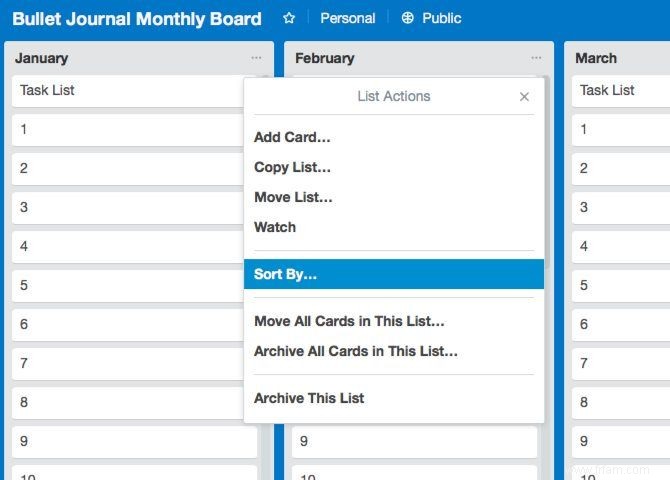
Trello ne vous offre que quelques options de tri de cartes :vous pouvez trier les cartes par "la plus récente en premier" ou "la plus ancienne en premier". Vous trouverez ces options sous Actions de liste > Trier par . Pour accéder à Liste des actions menu pour une liste, cliquez sur les points de suspension icône à côté de son nom.
Après vous être habitué au flux de travail de Trello, vous souhaiterez peut-être obtenir un outil comme Ultimello ou Butler pour des options de tri supplémentaires. Et pendant que vous y êtes, que diriez-vous de découvrir quelques extensions de navigateur et intégrations tierces pour améliorer Trello ?
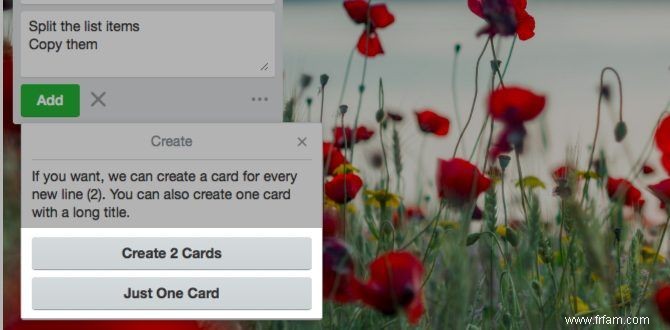
Supposons que vous souhaitiez créer des cartes à partir d'une liste de noms à partir d'une feuille de calcul. Ce ne sera pas aussi fastidieux que vous le pensez.
Vous n'êtes pas obligé de créer les cartes une par une. Copiez la liste entière de la feuille de calcul et collez-la dans une nouvelle carte dans Trello. Cela fonctionne pour tout type de texte séparé par des lignes.
Lorsque vous cliquez sur Ajouter pour créer la carte, Trello vous demandera si vous souhaitez :
Sélectionnez la première option et votre travail est terminé !
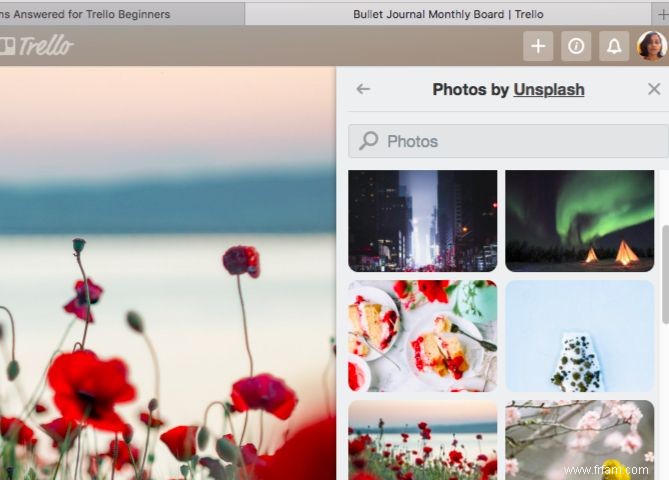
Trello vous offre un changement d'arrière-plan option pour chaque tableau dans son menu latéral. Cliquez dessus pour donner au tableau actuel une nouvelle couche de peinture. Vous pouvez choisir entre des couleurs unies et des photos pour l'arrière-plan.
Bien que vous n'ayez que quelques couleurs à choisir, vous obtenez une quantité infinie de superbes photos provenant d'Unsplash. Un mot d'avertissement :la sélection de l'arrière-plan "le plus parfait" pour chaque tableau pourrait devenir votre dernière distraction.
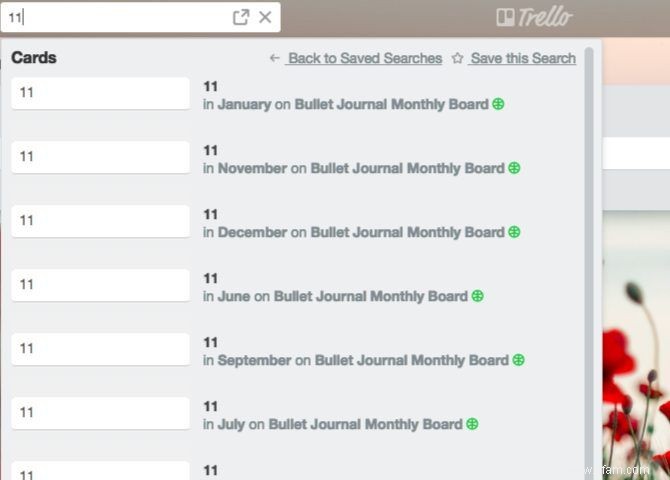
Avec la dernière mise à jour de Trello, vous trouverez des éléments importants tels que les @mentions, les tableaux favoris et les cartes dues dans une vue unique appelée Accueil .
Trouver d'autres données que vous voulez n'est pas si difficile non plus. Si vous savez à quel tableau appartient une carte particulière, le moyen le plus simple de la rechercher est à partir de ce tableau lui-même.
Ouvrez la barre latérale du tableau et cliquez sur Filtrer les fiches à l'intérieur. Lorsque vous commencez à taper le nom de la carte que vous recherchez, Trello masque les cartes qui ne correspondent pas à votre requête. Pratique, non ?
Si vous souhaitez rechercher une carte sur plusieurs tableaux ou un tableau lui-même, le champ de recherche Trello est là pour vous aider. Vous le trouverez à côté des Panneaux bouton en haut à gauche.
Tapez un nom de carte ou un nom de tableau dans le champ de recherche et Trello vous donne une liste de correspondances. Pour chaque résultat de carte, vous verrez également sa liste et son nom de tableau. Ce n'est pas là que s'arrêtent les capacités de recherche de Trello. Vous pouvez utiliser des opérateurs de recherche, des recherches enregistrées, des mots-clés, etc. pour affiner les résultats. Découvrez comment grâce à nos conseils de recherche et de tri Trello.
En ce qui concerne les implémentations numériques de Kanban, Trello est l'un des meilleurs qui soit. Félicitations pour avoir fait un bon choix ! Trello peut maintenir vos projets en forme, rationaliser vos finances et même organiser votre recherche d'emploi.
Maintenant, êtes-vous prêt à découvrir des façons créatives de gérer votre vie avec Trello ?